首页 > 电脑教程
主编设置win7系统启动后桌面没有显示图标和任务栏的方式
2021-10-27 06:07:10 电脑教程今天教大家一招关于win7系统启动后桌面没有显示图标和任务栏的解决方法,近日一些用户反映win7系统启动后桌面没有显示图标和任务栏这样一个现象,当我们遇到win7系统启动后桌面没有显示图标和任务栏这种情况该怎么办呢?我们可以1、首先在键盘上按CTRL+ALT+DEL组合键,然后选择任务栏管理器; 2、接着在弹出来的任务管理器中点“文件”——新建任务,然后输入explorer.exe并确定下面跟随小编脚步看看win7系统启动后桌面没有显示图标和任务栏详细的解决方法:。
一、临时的解决方法
1、首先在键盘上按CTRL+ALT+DEL组合键,然后选择任务栏管理器;
2、接着在弹出来的任务管理器中点“文件”——新建任务,然后输入explorer.exe并确定;
3、这样我们就重新运行了资源管理器,一般正常的情况下桌面就会正常了。
二、可能是资源管理器Explorer损坏
可能是Explorer文件损坏,简单的方法就是从正常的win7系统中拷贝一个Explorer.exe到故障的电脑中,文件路径为 C:\Windows\Explorer.exe ,如果出现无法复制的情况,可以尝式在安全模式或U盘PE系统中进行复制即可。
三、注册表修复法
如果使用上面方法一后重启又出现没有栏务栏和图标的情况,那么我们可以检查注册表并修复:
1、首先点击win7系统的开始菜单,选择运行, 在运行对话框中输入regedit打开注册表;
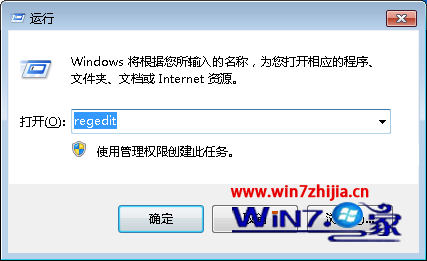
2、然后找到[HKEY_LOCAL_MACHINE\SOFTWARE\Microsoft\Windows NT\CurrentVersion\Winlogon],确认在右侧的Shell值,看是否为Explorer.exe;
3、如果不是的话,就将其双击修改为Explorer.exe,确定后重启电脑就可以(如果没有看到Shell,在右侧鼠标右键点击空白处新建/字符串值,数值名称填入Shell,数值数据中输入Explorer.exe后重启电脑),如果上面的三个方法都无法解决这个问题的话,建议吧。
关于Win7 64位系统启动后桌面没有显示图标和任务栏如何解决就为大家介绍到这边,也有遇到这样问题的朋友们可通过上面的方法进行解决,希望对大家有所帮助,更多精彩内容欢迎继续关注站。
关于win7系统启动后桌面没有显示图标和任务栏的解决方法就给大家介绍到这边了,有需要的用户们可以采取上面的方法步骤来进行操作吧,欢迎继续关注,后续会有更多精彩!
相关教程推荐
- 2021-08-18 win7任务栏颜色改不了,为什么不能更改任务栏颜
- 2021-07-11 win7语音识别安装包,win7语音识别组件安装
- 2021-07-22 win7桌面文件夹路径,win7桌面目录路径
- 2021-07-22 win7系统安全模式,win7系统安全模式修复系统
- 2021-10-01 win7安全模式进不去,win7安全模式进不去桌面
- 2021-09-11 win7绕过开机密码,win7绕过开机密码进系统
- 2021-09-24 win7怎么换桌面,win7怎么换桌面文本类型
- 2021-06-21 win7 隐藏任务栏,win7隐藏任务栏正在运行的游戏
- 2021-06-25 win7 卸载ie,win7 卸载ie浏览器无法重装
- 2021-09-11 win7系统设置密码,win7系统设置密码时间怎么设置